时间:2021-06-07 13:33:47 作者:一招 来源:系统之家 1. 扫描二维码随时看资讯 2. 请使用手机浏览器访问: https://m.xitongzhijia.net/xtjc/20210607/213779.html 手机查看 评论 反馈
很多用户都遇到过电脑问题,而且不尽相同,比如有的就遇到了打开电脑发现屏幕下方的任务栏没了。遇到这个问题我们就需要对任务栏进行设置,这里小编给大家分享下详细的解决方法吧。
电脑屏幕下方任务栏没了怎么办
1、首先在桌面空白处单击鼠标右键,然后点击“任务管理器”或者利用快捷键“Ctrl+Alt+Del”调出任务管理器。
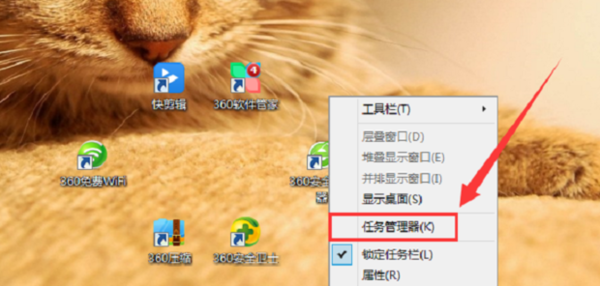
2、然后弹出任务管理器窗口,点击“文件”。
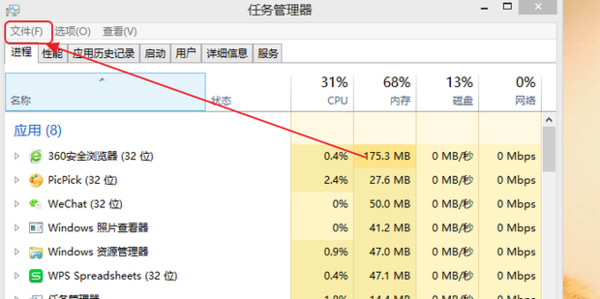
3、点击“运行新任务”。
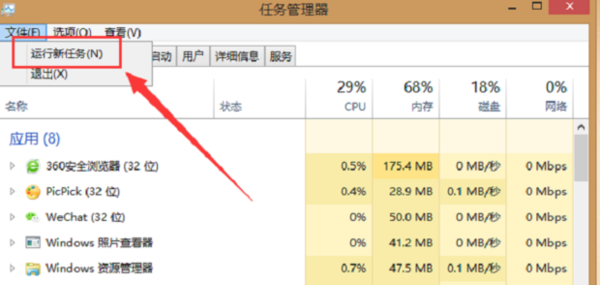
4、然后弹出运行窗口,输入“explorer.exe”并点击“确定”。
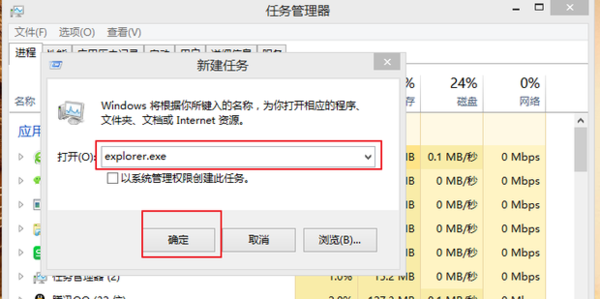
5、然后即可查看任务栏已经显示出来了。
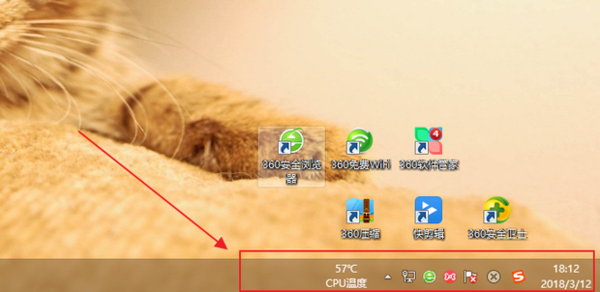
发表评论
共0条
评论就这些咯,让大家也知道你的独特见解
立即评论以上留言仅代表用户个人观点,不代表系统之家立场